Pengguna Kali Linux memiliki banyak mengetik di depan mereka. Proses pengumpulan informasi pengintaian sebelum meluncurkan serangan, dan akhirnya menggunakan alat pengujian penetrasi terhadap sistem target, biasanya melibatkan banyak penekanan tombol dan mungkin beberapa terminal baris perintah.
Untuk memaksimalkan produktivitas Anda di Kali dan menghemat waktu, Anda dapat mempelajari beberapa pintasan keyboard. Dalam panduan ini, kami telah mengumpulkan banyak pintasan keyboard yang berguna ke dalam lembar contekan, sehingga Anda dapat merujuknya kembali kapan pun Anda butuhkan. Kami juga akan menunjukkan cara membuat pintasan keyboard Anda sendiri.
Dalam tutorial ini Anda akan mempelajari:
- Lembar contekan pintasan keyboard Kali Linux
- Cara membuat pintasan keyboard khusus
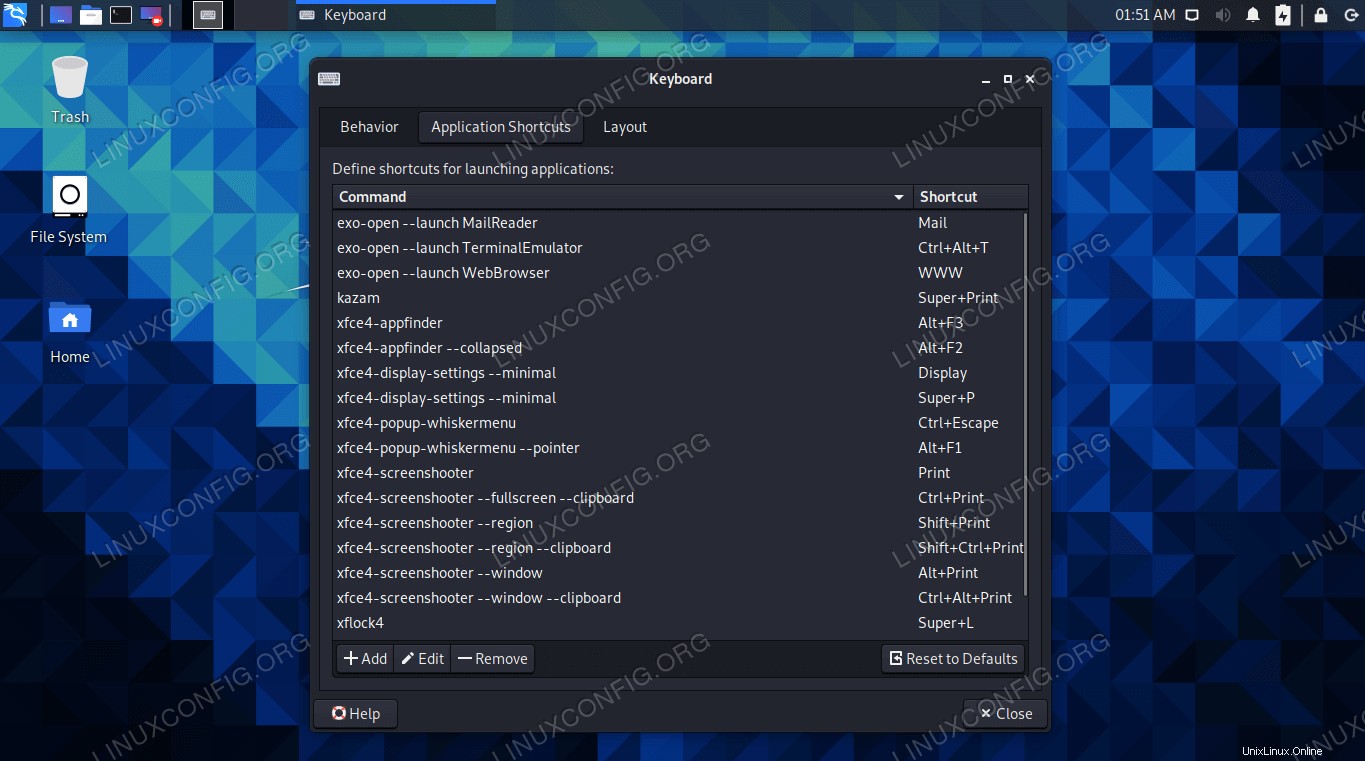 Daftar pintasan keyboard Kali Linux
Daftar pintasan keyboard Kali Linux | Kategori | Persyaratan, Konvensi, atau Versi Perangkat Lunak yang Digunakan |
|---|---|
| Sistem | Kali Linux |
| Perangkat Lunak | T/A |
| Lainnya | Akses istimewa ke sistem Linux Anda sebagai root atau melalui sudo perintah. |
| Konvensi | # – membutuhkan perintah linux yang diberikan untuk dieksekusi dengan hak akses root baik secara langsung sebagai pengguna root atau dengan menggunakan sudo perintah$ – membutuhkan perintah linux yang diberikan untuk dieksekusi sebagai pengguna biasa yang tidak memiliki hak istimewa |
Pintasan keyboard Kali
Dalam panduan ini, kami berasumsi Anda menggunakan Xfce, lingkungan desktop default untuk Kali. Lingkungan lain, seperti GNOME dan KDE, mungkin memiliki pintasan keyboard yang berbeda dari yang tercantum di sini.
Pintasan umum
| Pintasan keyboard | Deskripsi |
|---|---|
| Ctrl + Alt + T | Buka terminal baris perintah baru |
| Alt + F4 | Tutup jendela saat ini |
| Alt + F11 | Maksimalkan jendela saat ini |
| PrtSc | Ambil tangkapan layar |
| Super + PrtSc | Buka Kazam (alat tangkapan layar/screencast) |
| Alt + F3 | Buka Pencari Aplikasi |
Pintasan terminal
| Pintasan keyboard | Deskripsi |
|---|---|
| Ctrl + D | Tutup jendela terminal |
| Ctrl + C | Batalkan perintah yang sedang berjalan |
| Ctrl + L | Hapus terminal |
| Ctrl + + | Memperbesar |
| Ctrl + – | Memperkecil |
| Ctrl + A | Pindahkan kursor ke awal baris |
| Ctrl + B | Pindahkan kursor mundur satu karakter |
| Ctrl + E | Pindahkan kursor ke akhir baris |
| Ctrl + F | Pindahkan kursor maju satu karakter |
Buat pintasan keyboard khusus
Sekali lagi, langkah-langkah ini untuk lingkungan desktop Xfce. Lingkungan lain juga memiliki menu pintasan keyboardnya sendiri, jadi langkah-langkah di bawah ini tetap berlaku.
- Telusuri “keyboard” di peluncur aplikasi untuk membuka menu setelan keyboard.
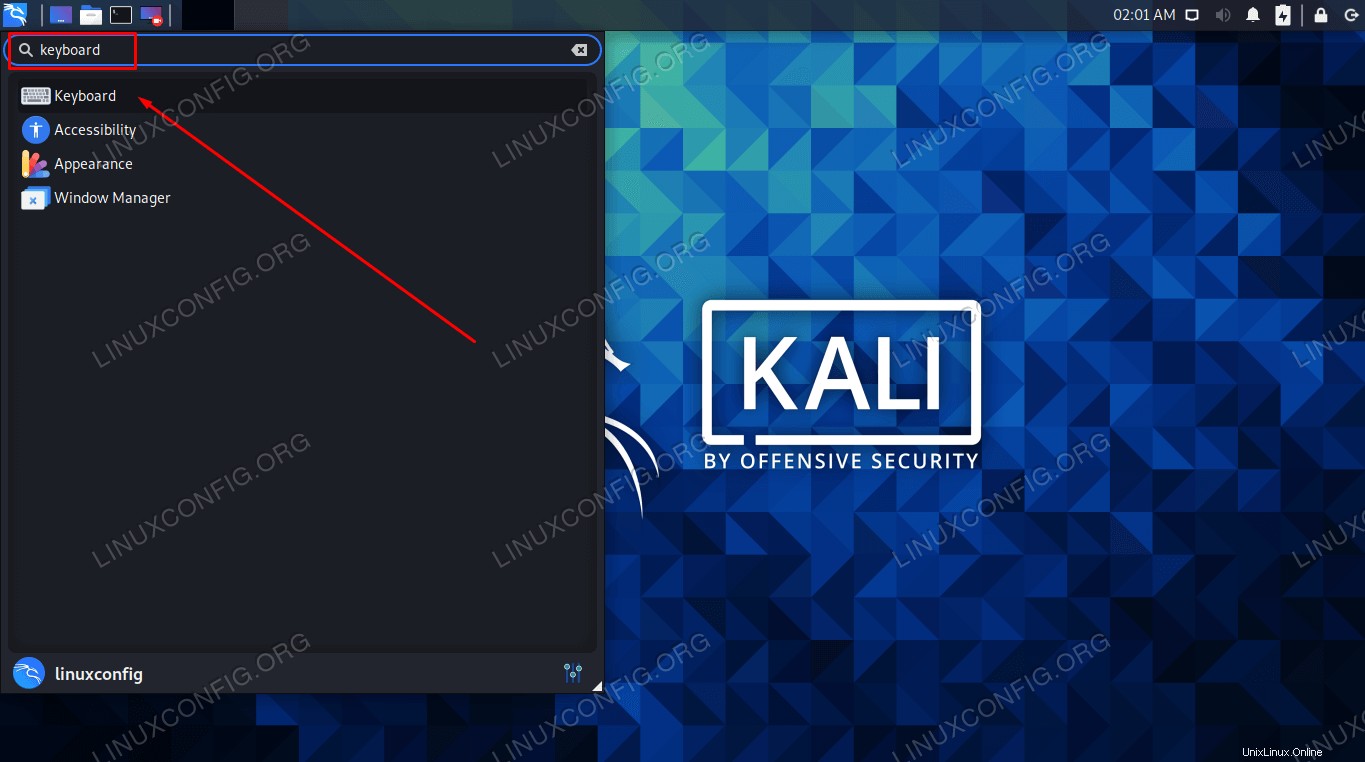 Buka menu pengaturan keyboard untuk mengakses pintasan
Buka menu pengaturan keyboard untuk mengakses pintasan - Pilih tab “Pintasan Aplikasi”. Anda dapat melihat semua pintasan keyboard yang saat ini dikonfigurasi, dan menambahkan pintasan Anda sendiri dengan tombol "tambah" di bagian bawah. Jika Anda ingin menyingkirkan pintasan apa pun, Anda dapat menyorotnya dan mengeklik "hapus".
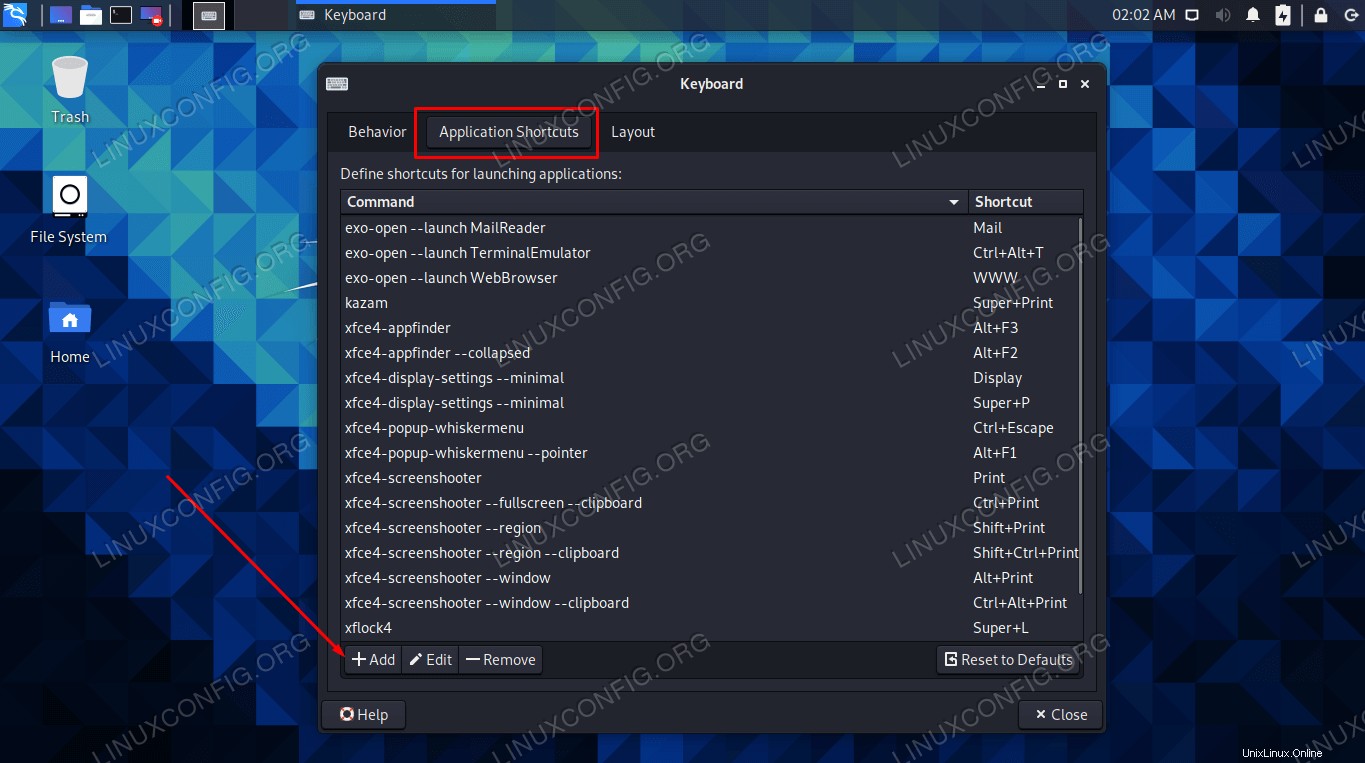 Daftar pintasan keyboard yang dikonfigurasi, tempat kami juga dapat menambahkan
Daftar pintasan keyboard yang dikonfigurasi, tempat kami juga dapat menambahkan
Pemikiran Penutup
Dalam panduan ini, kami melihat beberapa pintasan keyboard yang berguna untuk Kali Linux. Kami juga melihat cara mengonfigurasi pintasan keyboard khusus. Ini dapat membantu meningkatkan alur kerja Anda, karena menghemat penekanan tombol dan mencegah Anda meraih mouse sesering mungkin. Sebagian besar pintasan terminal juga akan berlaku untuk sistem Linux apa pun, sehingga pintasan tersebut dapat berguna terlepas dari distro apa yang Anda gunakan.